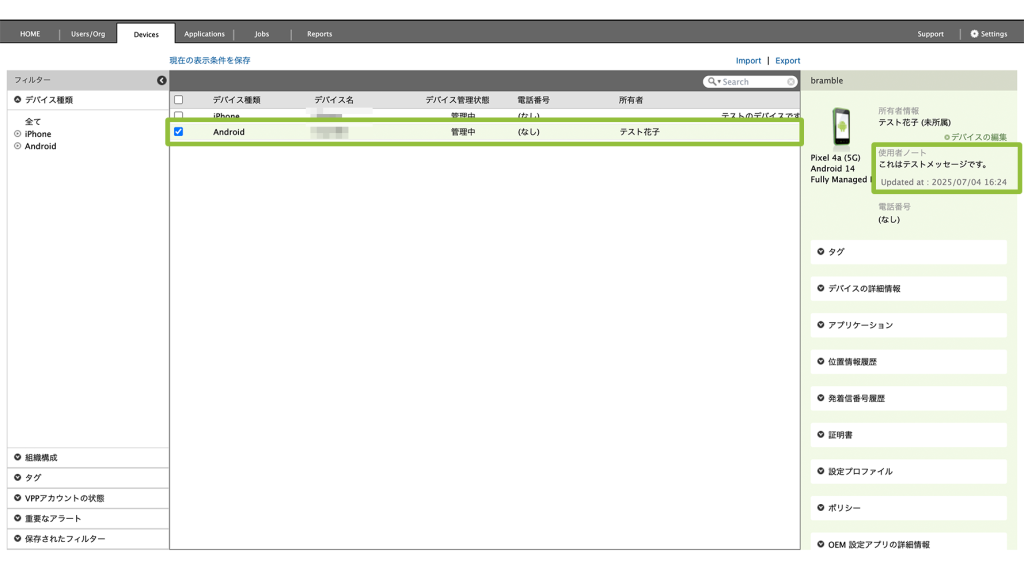本ページの利用シーン
・Android デバイスから CLOMO MDM の管理者にメッセージを送信したい場合
・Android デバイスから送信されたメッセージを、CLOMO MDM の管理者が確認する場合
目次
Android デバイス利用者が管理者にメッセージを送信する方法
デバイス利用者が管理者にメッセージを送信する方法は以下のとおりです。
1. メッセージを送信するデバイスから[CLOMO MDM]をタップします。
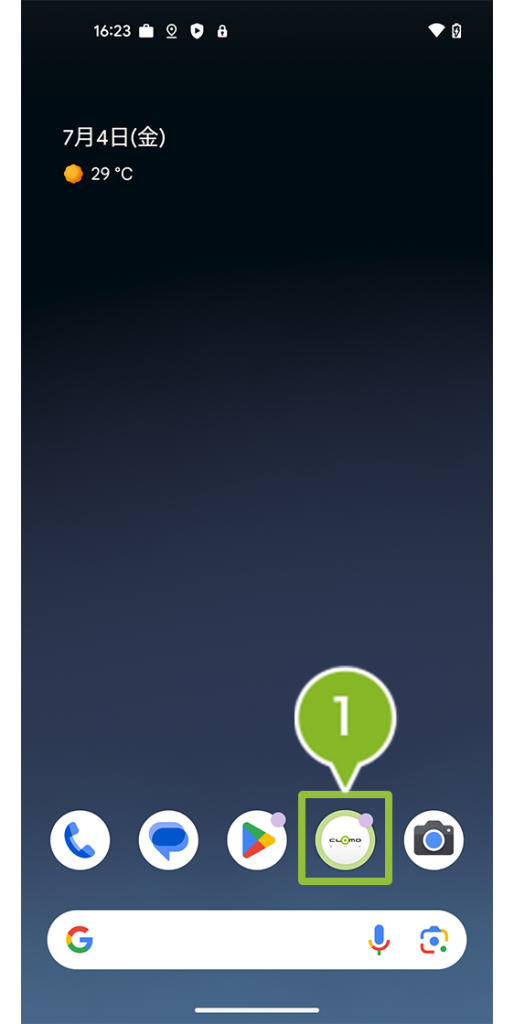
2. [設定]をタップします。
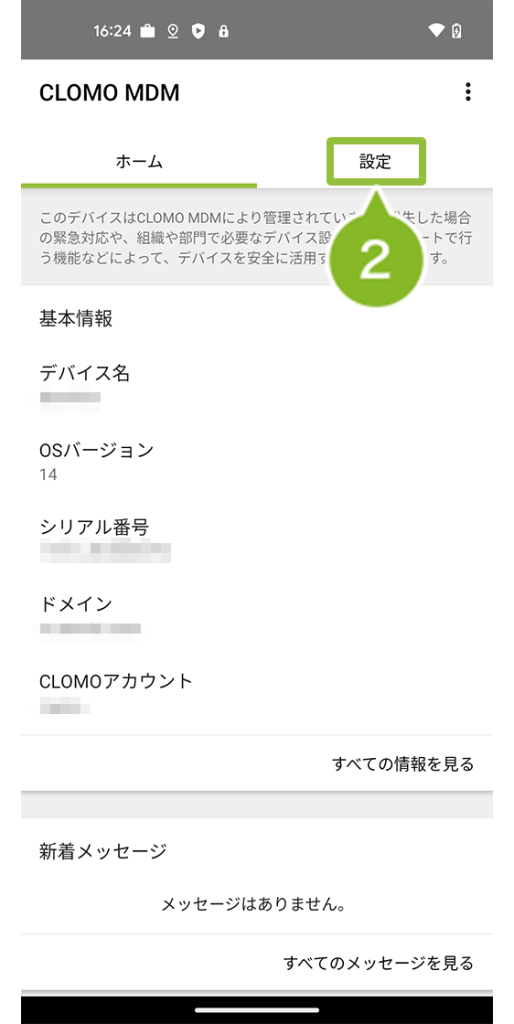
3. [使用者ノート]をタップします。
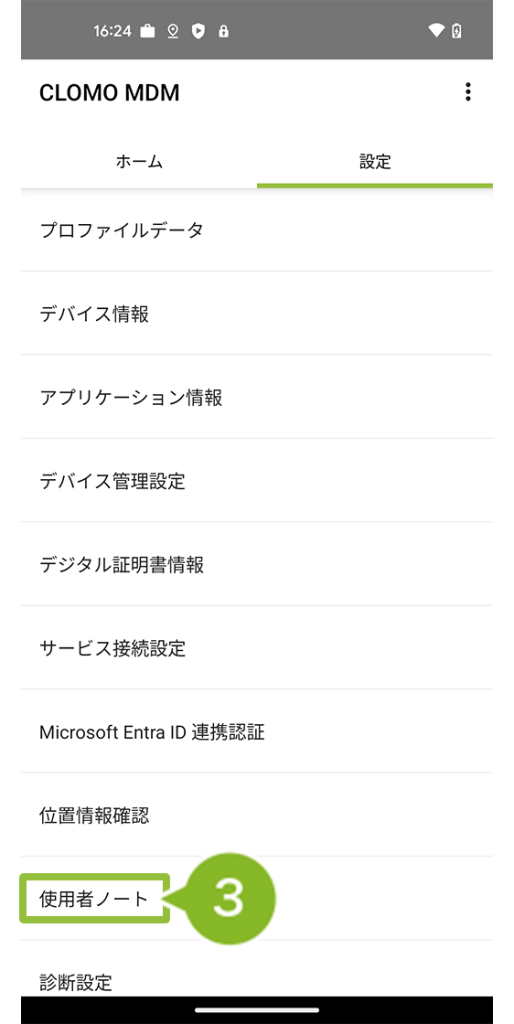
4. 鉛筆マークをタップします。
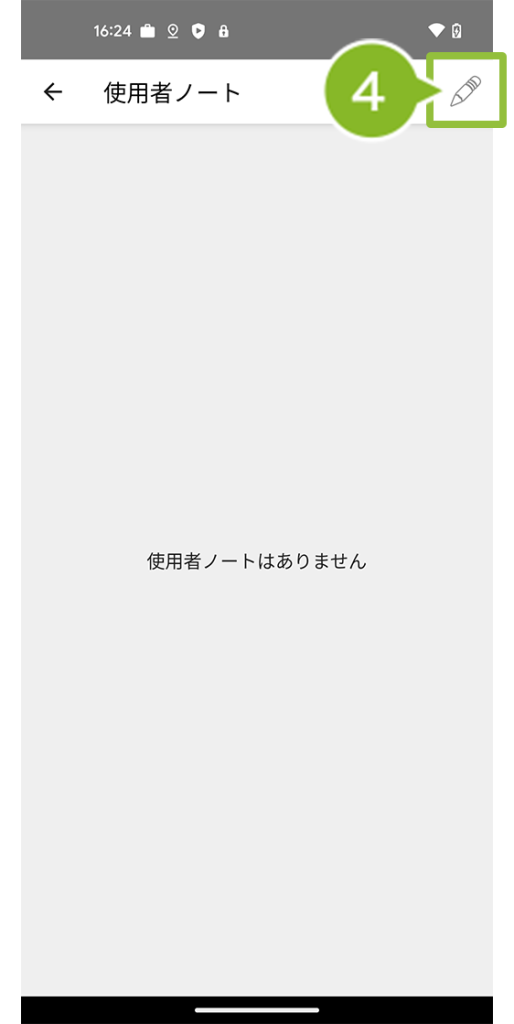
5. メッセージを入力します。文字数上限は255文字で、絵文字は使用できません。入力後は[保存]をタップします。
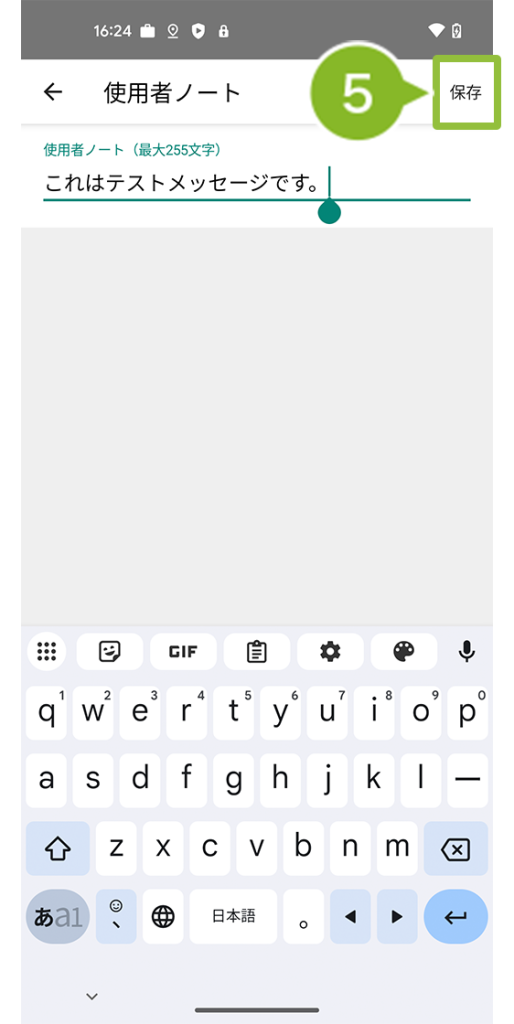
6. 入力後、使用者ノート欄には入力したメッセージが表示されます。
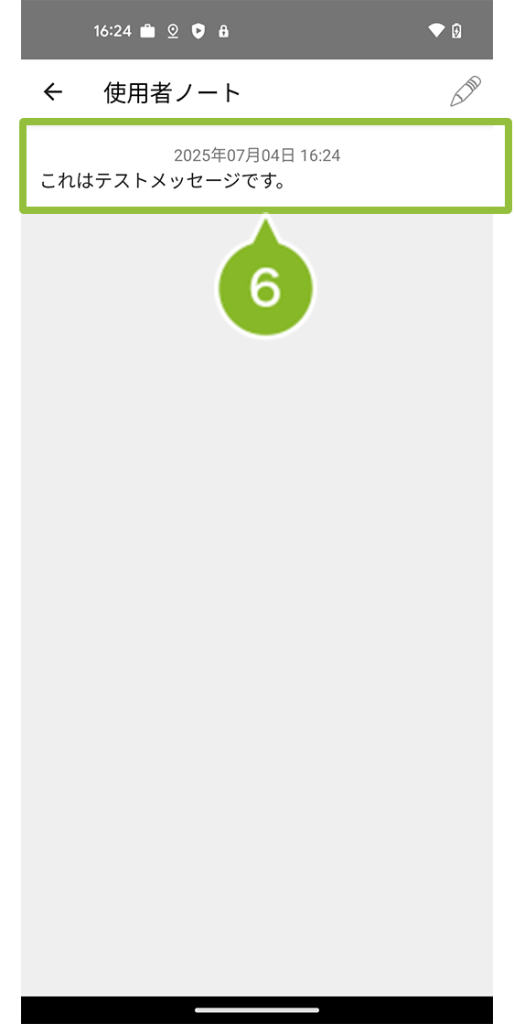
管理者がメッセージを確認する方法
管理者がデバイス利用者から送信されたメッセージを、CLOMO PANEL で確認する方法は以下のとおりです。
メッセージを個別に確認する場合
1. CLOMO PANEL にログイン後、[Devices]をクリックします。
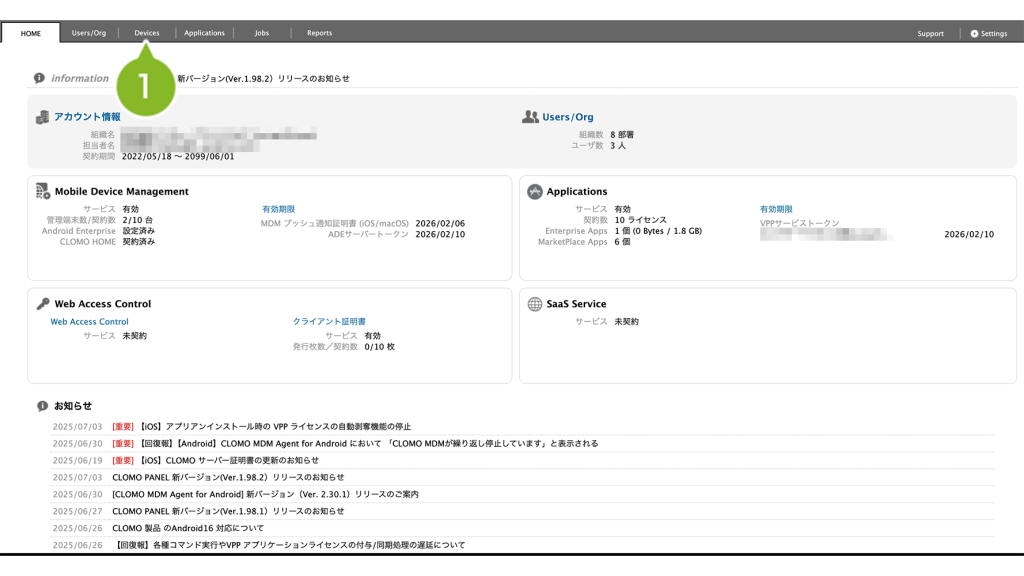
2. メッセージを確認したいデバイスを選択します。
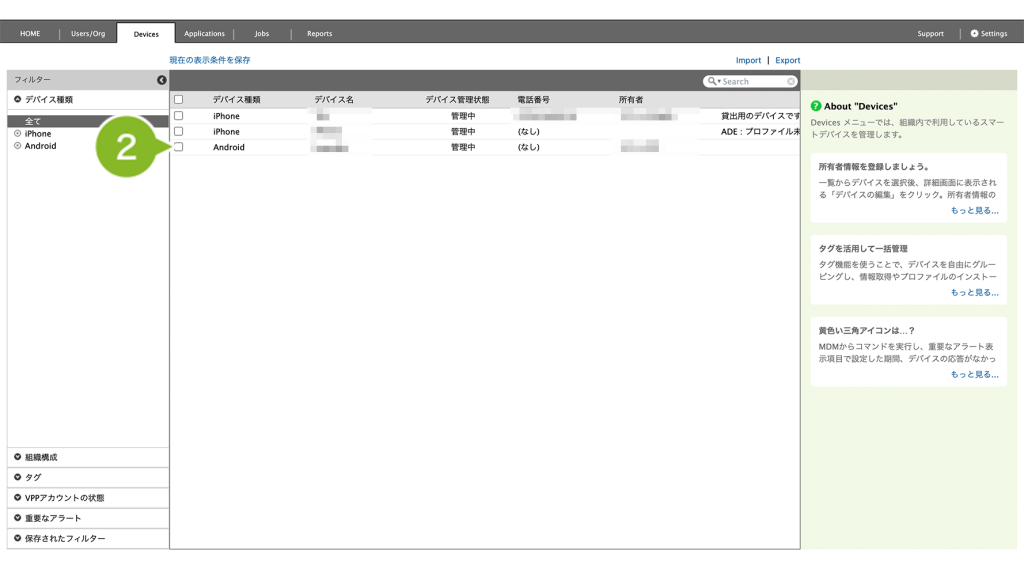
3. 画面右側の上部に「使用者ノート」欄が表示され、メッセージを確認することができます。
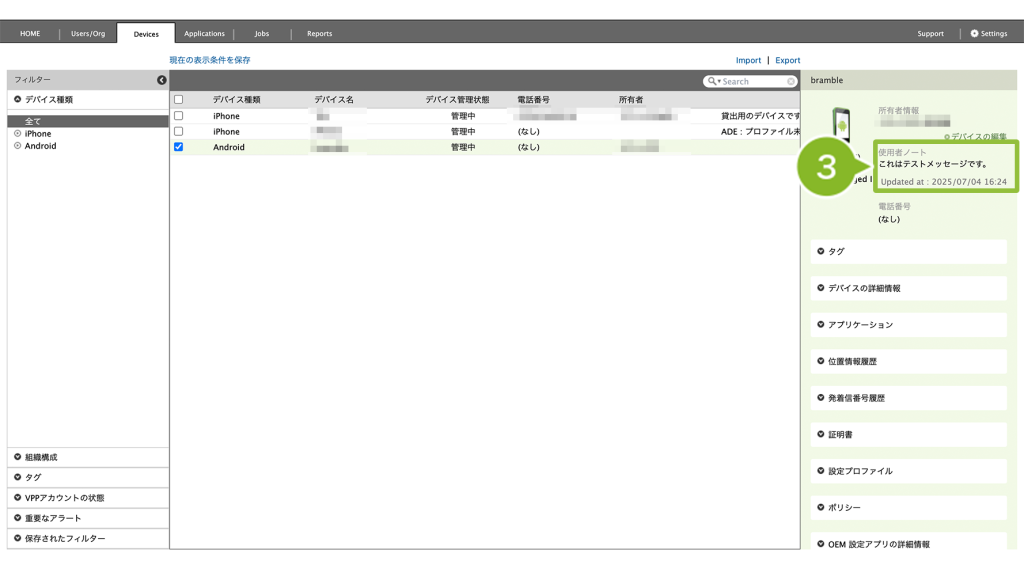
メッセージが送られたデバイスを検索して確認する場合
1. CLOMO PANEL にログイン後、[Devices]をクリックします。
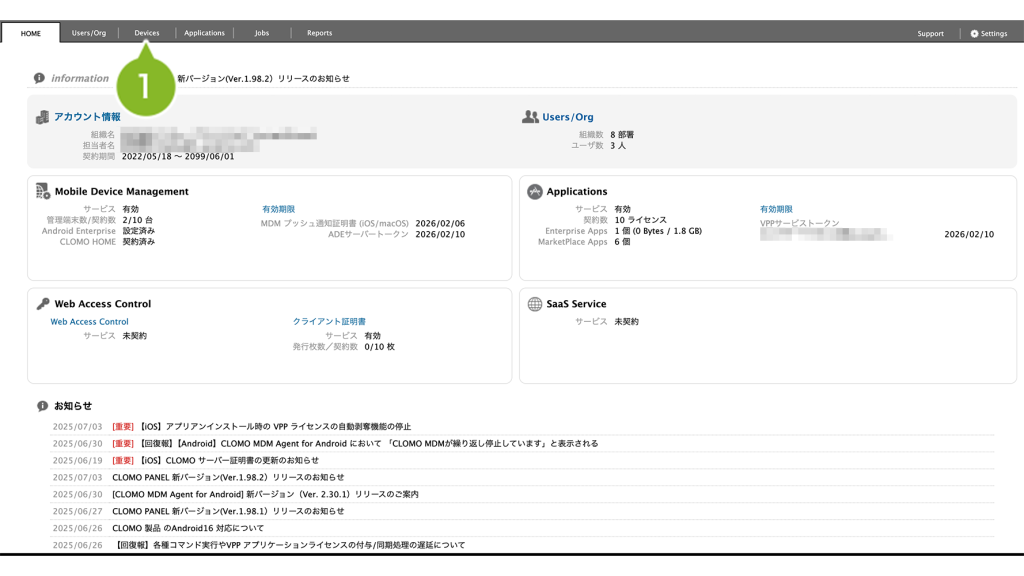
2. 虫眼鏡マークをクリックします。
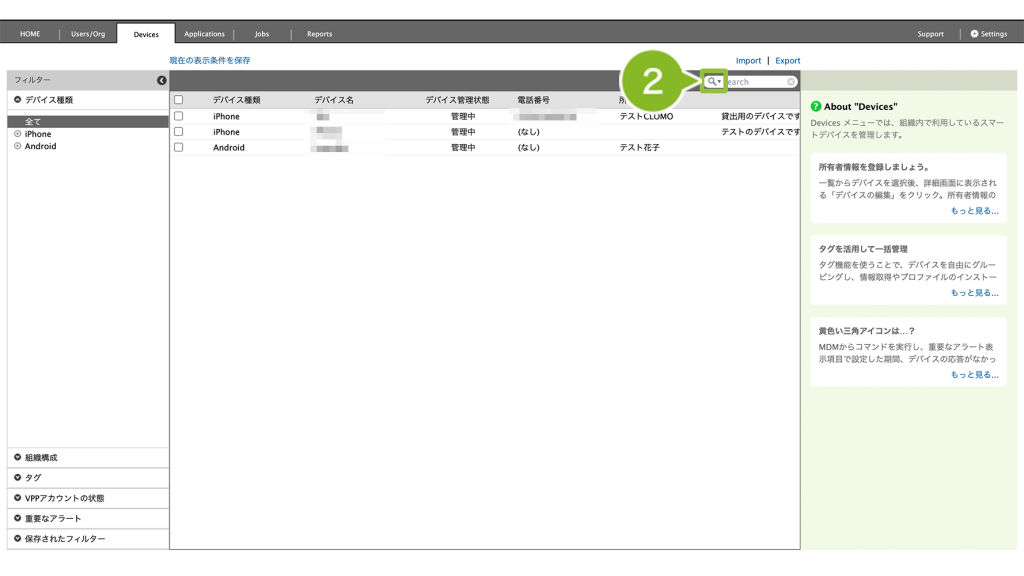
3. [詳細検索]をクリックします。
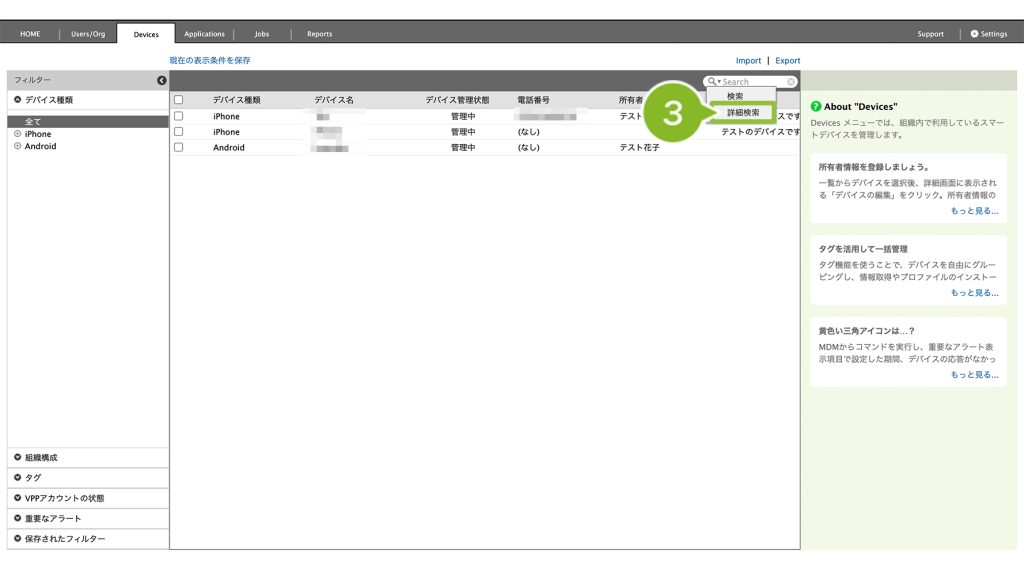
4. [条件追加]をクリックします。
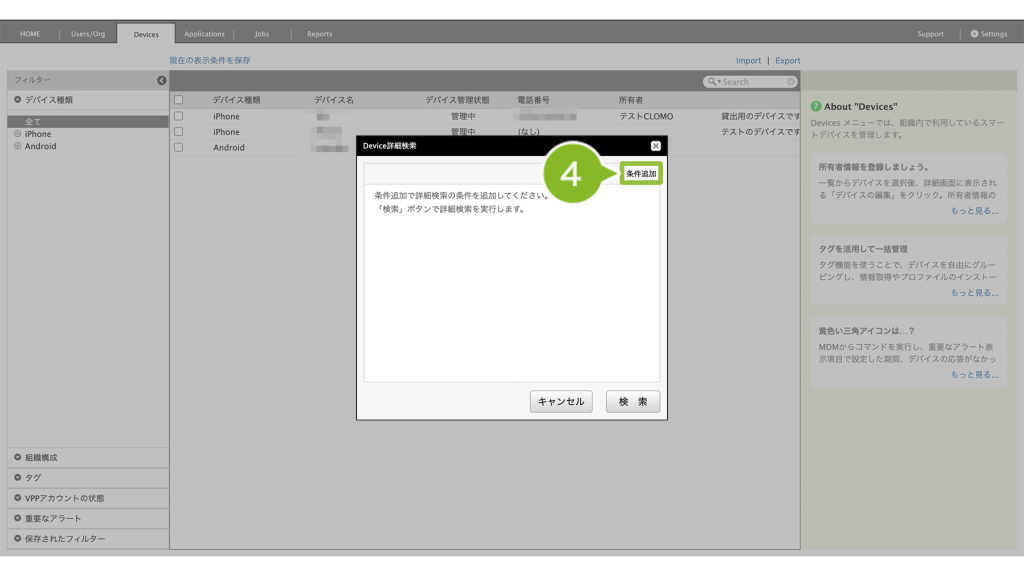
5. 検索条件から[使用者ノート]をクリックします。
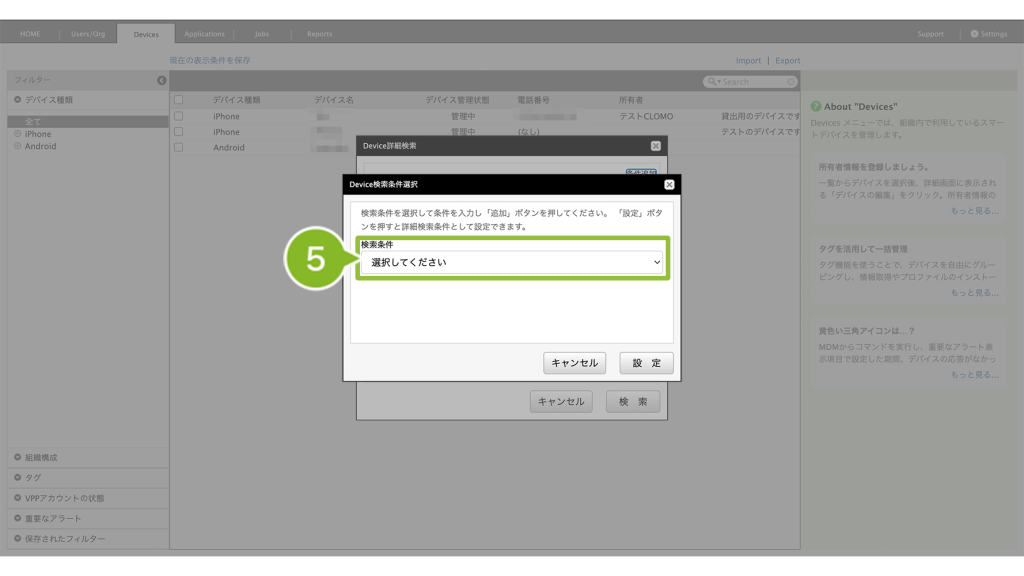
6. 入力欄に「%」を入力します。
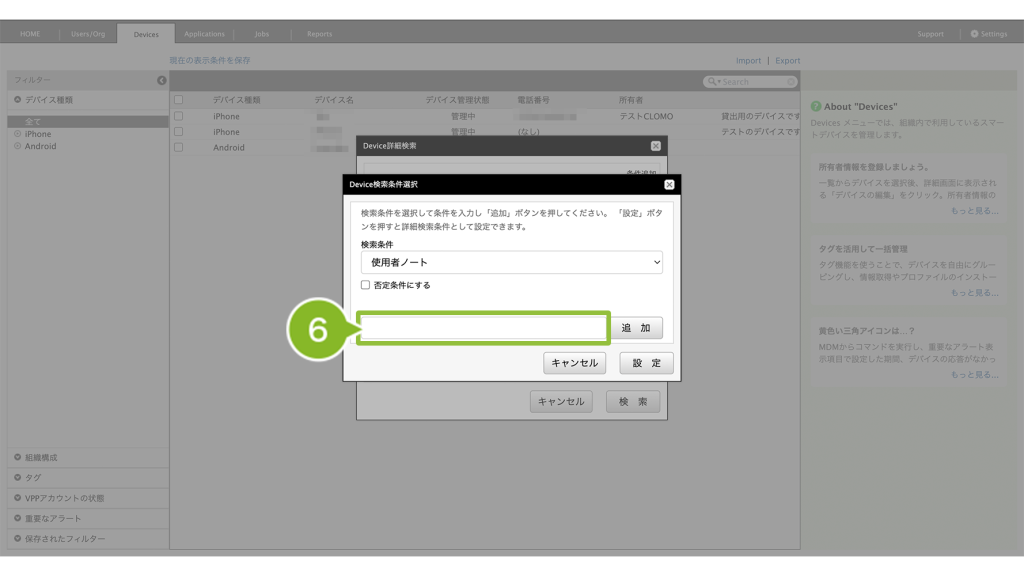
7. [追加]をクリックします。
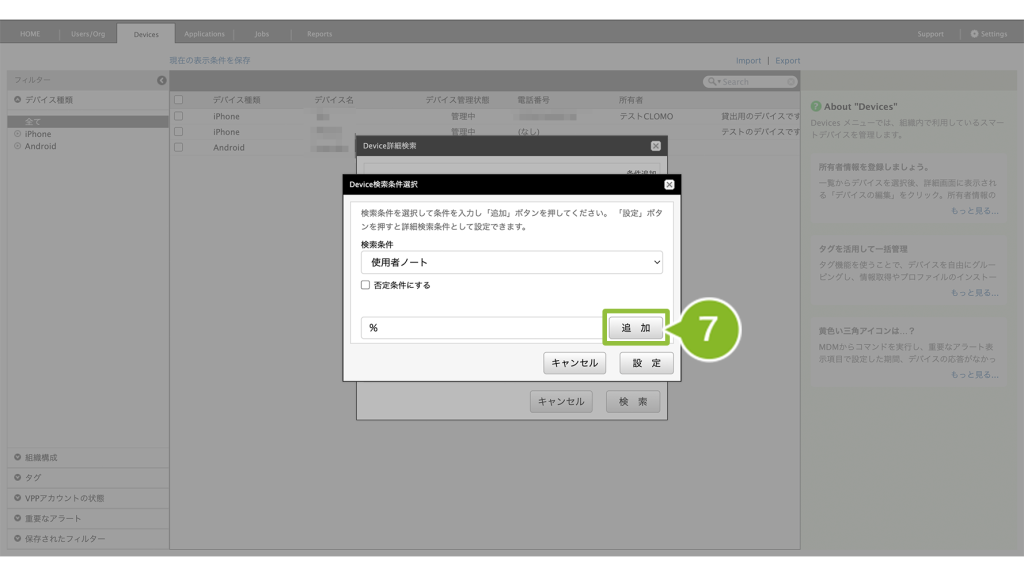
8. [設定]をクリックします。
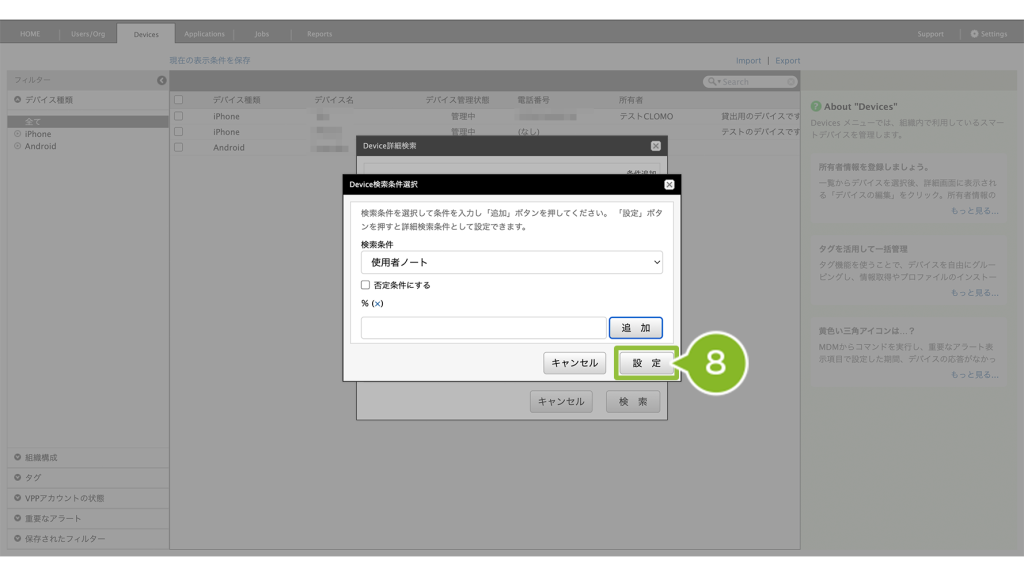
9. [検索]をクリックします。
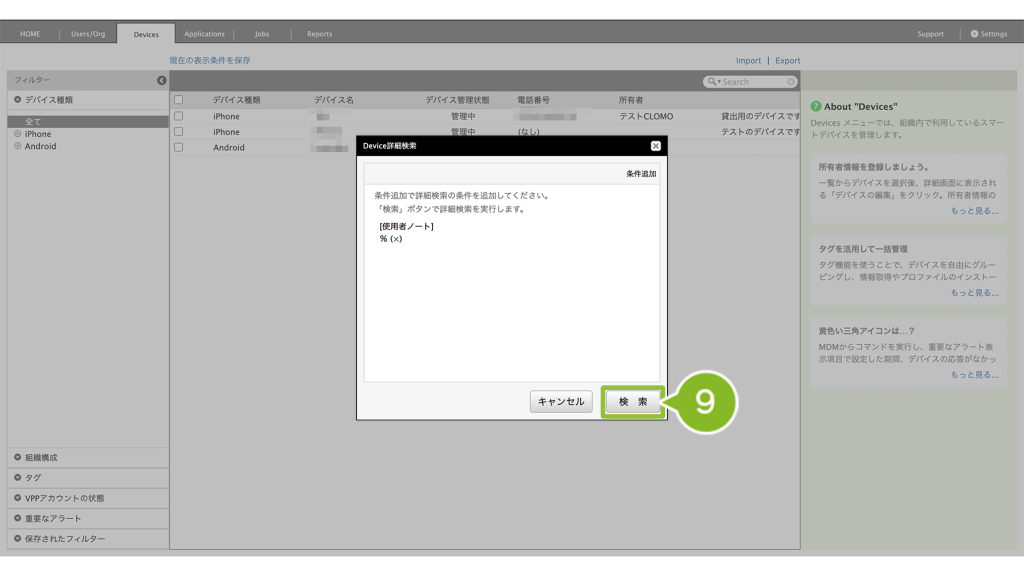
10. Devices 画面にデバイスが表示されれば完了です。
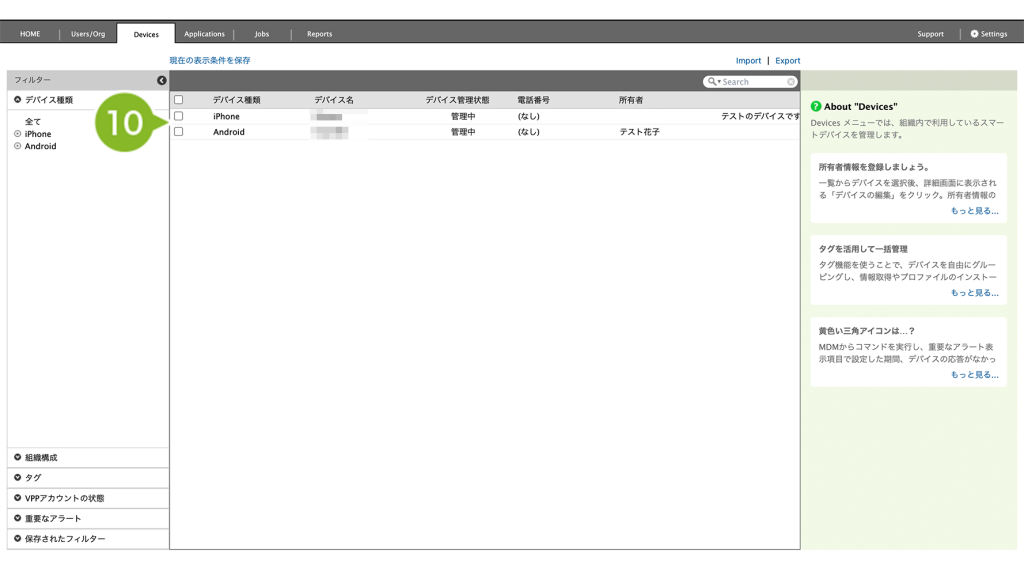
メッセージを確認したいデバイスを選択し、画面右側の上部に「使用者ノート」欄が表示され、メッセージを確認することができます。